Docs
ping32
端末リスト機能を利用することで、各端末の詳細情報や稼働記録を確認できるほか、シャットダウン・再起動・部署変更などの各種管理操作を実行することが可能です。
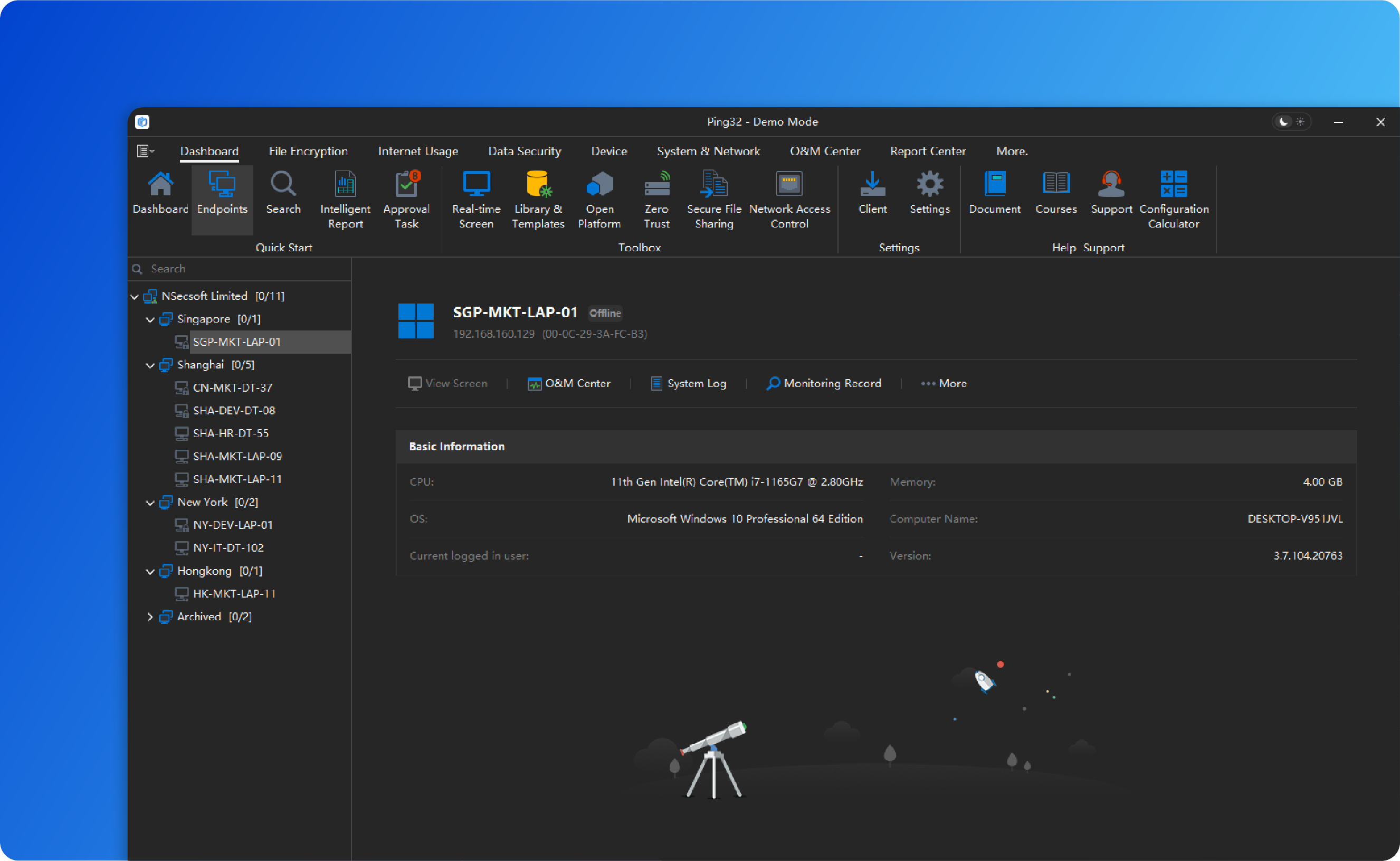
概要
端末リスト機能は、クライアントのオンライン状況および関連情報を可視化し、企業による効率的なエンドポイント管理を支援します。
この機能は主に以下の3つのエリアで構成されています。
ユーザー端末リスト、コントロールパネル、情報表示ウィンドウです。
ユーザー端末リスト
ユーザー端末リストでは、管理対象となるクライアント端末の台数と稼働状態が一覧表示されます。
アイコンの状態は以下の通りです。
-
カラー表示:端末がオンライン状態
-
白黒表示:端末がオフライン状態
-
赤色表示:ライセンス未認証端末
オフラインの原因としては、端末の電源が入っていない、ネットワーク障害、またはライセンスの切り替えなどが考えられます。
Ping32では、企業がより効率的に端末を管理できるよう、以下のような操作をサポートしています。
-
端末名・備考の変更:各端末に対して端末名やメモを編集することで、社員ごとの識別・管理を容易にします。
-
グループ(部署)変更:異動や組織変更に合わせて端末の所属グループを変更できます。端末を別グループへドラッグ&ドロップで移動することも可能です。
-
メッセージ送信・端末制御:社員とのリアルタイムなコミュニケーションを目的に、端末へのメッセージ送信、キーボード・マウスのロック、コマンド送信、リモートデバッグ、再起動などの操作を実行できます。これにより業務の効率化と品質向上が図れます。
-
グループ構成管理:複数の支社・部署を持つ企業向けに、グループやサブグループの新規作成をサポートします。また、優先度の設定により、端末リストの表示順序を自動的に並べ替えることができます(数値が小さいほど優先表示)。
-
一括管理機能:全社規模で多数の端末を管理する場合、端末名や所属部署を個別に変更するのは非効率です。そのため、組織構成を一括で編集・更新できる機能を提供しています。
コントロールパネル
コントロールパネルは、主要な端末操作や情報参照機能へアクセスするための操作エリアです。
このエリアでは、端末の画面監視、リモートサポート、運用センター、システムログ、監査ログ、ポリシー情報、端末パラメータ、電源操作などを利用できます。
コントロールパネルの操作に習熟することで、端末管理業務の効率と操作性を大幅に向上させることが可能です。
-
リアルタイム画面表示:管理者は従業員PCの画面をリアルタイムで確認でき、複数端末の画面を同時表示することも可能です。従業員の業務状況を直感的かつ効率的に把握できます。
-
リモートサポート:社員のPCトラブルを迅速に解決するため、特定の部署内端末を選択してリモート支援を行うことができます。
-
行動監査機能:包括的な操作ログと監査情報を提供し、企業データの安全性を確保します。
情報表示ウィンドウ
情報表示ウィンドウでは、各端末のハードウェアおよびシステムの基本情報を直感的に確認できます。
表示内容には、CPU・メモリ情報、OSバージョン、コンピュータ名、ログインユーザー名、クライアントバージョンなどが含まれます。
コース
私たちは、製品の使い方をより深く理解し、運用中に発生する問題を効果的に解決するための各種トレーニングコースを用意しています。
これらのコースを通じて、顧客や企業へのより高品質なサービスおよびソリューションの提供が可能となります。
コース例:
-
コンソール端末リストにおける「端末ステータス」の説明
-
一般/暗号化ライセンスの追加および解除方法
 Concept
Concept








